Retina非対応アプリのフォントRetina化
2012/06/30 2020/05/19
Macbookを使い始めてRetina対応アプリのフォントの精細さには感動しましたが、逆に非対応アプリのフォントのガタガタ具合が気になるようになりました。
(とはいえMacTypeレベルの精細さではありますが)
で、なんとかならないのかなぁと調べていたら、既にあちこちのサイトに方法が書かれていました。(^^)
以下が方法です。
1. Finder等で対象のアプリケーション.appを右クリックし、[パッケージの内容を表示]を選択
2. Contentsフォルダを開き、Info.plistをテキストエディタで開く
3. ファイル終端の方にある『</dict>』の前に以下を挿入し、保存
<key>NSHighResolutionCapable</key> <true/>
4. 一度ログオフして再ログオンするか、対象のアプリケーション.appをコピーして元のappを削除後にコピーしたappを元の名前に戻せば完了です。
#2012.07.06追記
ログオフ/再ログオンだと反映しない事もあるようです。一番簡単なのは『sudo touch 対象のアプリケーション.app』かも。
#2012.07.22追記
Info.plistの変更、アプリコピー/削除/復元の一連をアプリをドラッグ&ドロップするだけでやってくれるRetinalizerなるものが公開されています。
対象のアプリケーション.appを右クリックし、[情報を見る]を確認すると以下のように『低解像度で開く』のチェックが外れているはずです。
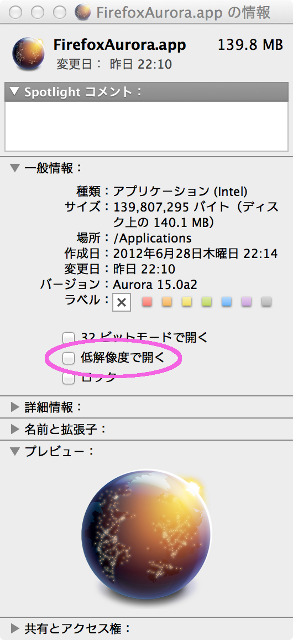
これでアプリケーションを開けばフォントが高精細化されているはずです。
(Firefoxは更にabout:configで『layers.acceleration.disabled』をtrueに変更する必要があります)
以下がFirefox Auroraの変更前後の比較です。

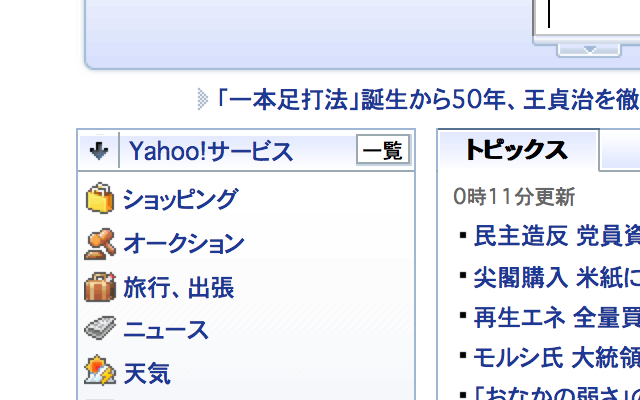
これでFirefoxが常用出来ます。(^^)
ただ、以下のアプリケーションは上記の方法を使ってもダメなようです。
・GIMP2.6 ・・・ GIMP.app, X11.app, XQuartz.appに対してやってみましたが変わらず
・mi ・・・ なぜかダメです。miの方が良さ気ですがしょうがないのでCotEditorを使うようにしてます
・Google日本語入力 ・・・ 一度ことえり戻した後、/Library/Input Methods/GoogleJapaneseInput.appに対してやってみましたが変わらず
・Soicha ・・・ AIRがダメそうです
#2012.07.22追記
どうもCocoaを使ったアプリは対応可能なようです。以前のCarbonで作られたアプリはダメみたいですね。
Google日本語入力の変換候補の表示が高精細化されれば最高なんですけどねぇ・・・

コメントとトラックバック
コメントはありません